
时间:2020-06-15 12:02:52 来源:www.win10xitong.com 作者:win10
我们在使用win10系统办公或者玩游戏的时候,有时候会发生Win10自带录屏功能在哪的问题,如果你的电脑技术不够强,那可能这个Win10自带录屏功能在哪的问题就不知所措了。那我们要怎么面对这个Win10自带录屏功能在哪的问题呢?完全可以按照小编的这个方法:1、同时按住【Win】+【G】键直接进入录屏功能界面。2、点击一下红色的点就可以开始录制了,录制完成之后再点击一下红色点就停止录制了就完美的搞定了。要是你还看得不是很明白,那么下面就是具体的解决Win10自带录屏功能在哪的详细处理手段。
具体方法如下:
1、同时按住【Win】+【G】键直接进入录屏功能界面。
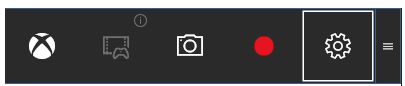
2、点击一下红色的点就可以开始录制了,录制完成之后再点击一下红色点就停止录制了。
3、打开设置,点击“前往Xbox应用查看更多设置”。如下图:
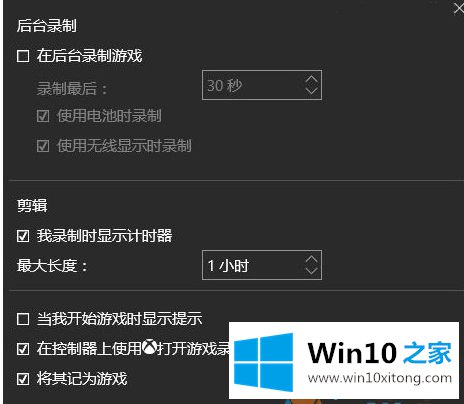
4、我们将录制好的视频保存到我们对应的位置。(这个根据自己需求保存)。
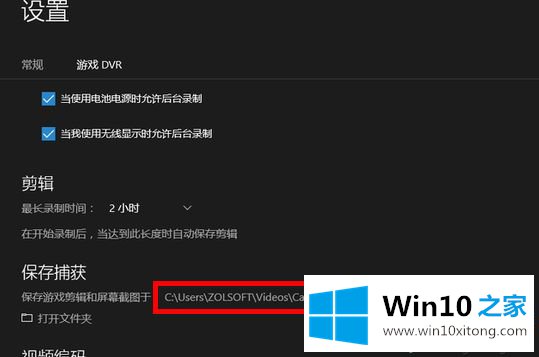
Win10自带录屏功能的使用方法是不是非常简单了,录制视频完成之后也可以加一些特效,让视频变得更美观!
上边的方法教程就是有关Win10自带录屏功能在哪的详细处理手段,相信这篇文章可以帮助到大家,谢谢。